Việc photo 2 mặt trên máy in là một kỹ năng cơ bản nhưng vô cùng hữu ích, giúp tiết kiệm đáng kể thời gian, chi phí giấy in và góp phần bảo vệ môi trường. Đặc biệt, đối với người dùng các dòng máy photocopy Toshiba hiện đại, tính năng này được trang bị sẵn sàng để nâng cao hiệu quả công việc. Tuy nhiên, không phải ai cũng biết cách kích hoạt và sử dụng chức năng này một cách thành thạo ngay từ lần đầu tiếp xúc. Bài viết này sẽ hướng dẫn chi tiết cho bạn.
Vì Sao Việc Photo 2 Mặt Trên Máy In Lại Quan Trọng?
Trong bối cảnh làm việc hiện đại, tối ưu hóa quy trình luôn là mục tiêu hàng đầu. Photo 2 mặt trên máy in mang lại nhiều lợi ích thiết thực. Đầu tiên và quan trọng nhất là tiết kiệm chi phí giấy. Thay vì sử dụng hai tờ giấy cho hai mặt nội dung, bạn chỉ cần một tờ duy nhất, giảm thiểu đáng kể lượng giấy tiêu thụ theo thời gian.
Thứ hai, việc này giúp tài liệu của bạn trở nên gọn gàng và chuyên nghiệp hơn. Sắp xếp và lưu trữ tài liệu hai mặt cũng dễ dàng hơn nhiều so với tài liệu chỉ in một mặt. Cuối cùng, in hai mặt còn là hành động thiết thực góp phần giảm lượng rác thải giấy, thân thiện hơn với môi trường. Đối với các dòng máy photo Toshiba, tính năng này không chỉ giúp tiết kiệm mà còn nâng cao hiệu suất làm việc nhờ tốc độ xử lý nhanh chóng.
Hướng Dẫn Chi Tiết Cách Photo 2 Mặt Trên Máy In Toshiba
Máy photocopy Toshiba thường cung cấp hai phương pháp chính để thực hiện chức năng photo hoặc in hai mặt: thao tác trực tiếp trên màn hình điều khiển của máy và thiết lập từ máy tính đã kết nối.
Thao Tác Trực Tiếp Trên Màn Hình Máy Photo Toshiba
Phương pháp này phù hợp khi bạn cần photo nhanh một tài liệu từ bản gốc hoặc in các tài liệu đã được lưu trữ sẵn trong bộ nhớ máy (nếu máy có tính năng này). Quá trình thực hiện khá đơn giản và trực quan trên màn hình cảm ứng của máy Toshiba.
Đầu tiên, bạn cần đặt tài liệu gốc vào khay nạp giấy tự động (ADF) hoặc đặt lên mặt kính tùy theo nhu cầu. Sau đó, trên màn hình điều khiển cảm ứng, bạn tìm và chọn tùy chọn liên quan đến việc photo hoặc in hai mặt. Thường nút này sẽ có tên là “2-sided” hoặc biểu tượng hai mũi tên đối xứng.
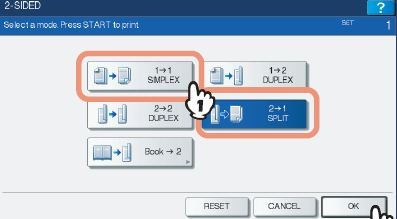 chọn chế độ photo 2 mặt
chọn chế độ photo 2 mặt
Sau khi nhấn chọn, các tùy chọn chi tiết hơn sẽ xuất hiện. Các ký hiệu phổ biến bao gồm:
- 1-1: Photo/in từ 1 mặt bản gốc sang 1 mặt bản sao.
- 1-2: Photo/in từ 1 mặt bản gốc sang 2 mặt bản sao.
- 2-1: Photo/in từ 2 mặt bản gốc sang 1 mặt bản sao (máy sẽ tự động đọc cả hai mặt gốc).
- 2-2: Photo/in từ 2 mặt bản gốc sang 2 mặt bản sao.
- Book-2: Photo/in từ sách hoặc tài liệu đóng gáy thành bản sao 2 mặt (máy tự động tách trang và sắp xếp).
Tùy thuộc vào nhu cầu, bạn hãy chọn tùy chọn 2 mặt phù hợp nhất (thường là 1-2 hoặc 2-2), sau đó nhấn “OK” hoặc nút tương tự để xác nhận thiết lập. Cuối cùng, nhấn nút Start (bắt đầu) để máy thực hiện quá trình photo hoặc in.
Thiết Lập In 2 Mặt Từ Máy Tính Kết Nối
Để sử dụng tính năng photo 2 mặt trên máy in từ máy tính, trước hết bạn cần đảm bảo máy tính đã cài đặt driver đầy đủ và kết nối thành công với máy photocopy Toshiba. Hướng dẫn này dựa trên hệ điều hành Windows, các phiên bản khác như macOS hoặc Linux cũng có các bước tương tự.
Từ máy tính, mở tài liệu bạn muốn in (ví dụ: Word, Excel, PDF). Sau đó, chọn lệnh “In” (Print). Trong cửa sổ cài đặt máy in hiện ra, hãy chọn máy photocopy Toshiba mà bạn đang sử dụng. Tìm đến phần cài đặt nâng cao hoặc tùy chọn “Properties” (hoặc “Printer properties”) của máy in.
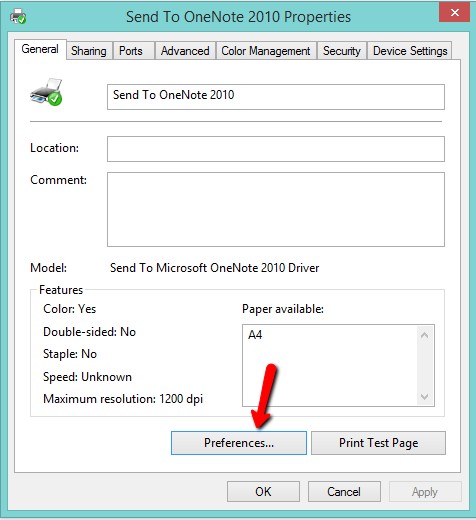 cách in 2 mặt máy photo Toshiba
cách in 2 mặt máy photo Toshiba
Trong cửa sổ cài đặt chi tiết, bạn sẽ thấy các tab như “Main”, “Layout”, “Paper/Output”, v.v. Tìm đến mục liên quan đến “Duplex Printing” hoặc “2-sided Printing”. Ở đây, bạn sẽ có các tùy chọn để kích hoạt chế độ in hai mặt. Các tùy chọn thường gặp là:
- Off: Tắt tính năng in 2 mặt (chỉ in 1 mặt).
- Open to Left (Long Edge Binding): In 2 mặt theo chiều dài của giấy, lật giấy theo cạnh dài (thường dùng cho tài liệu dạng văn bản thông thường).
- Open to Top (Short Edge Binding): In 2 mặt theo chiều rộng của giấy, lật giấy theo cạnh ngắn (thường dùng cho tài liệu dạng ngang hoặc sổ tay).
Chọn tùy chọn “Open to Left” hoặc “Open to Top” tùy thuộc vào bố cục tài liệu của bạn. Sau khi chọn, nhấn “OK” hoặc “Apply” để lưu cài đặt, rồi quay lại cửa sổ in chính và nhấn “Print” để bắt đầu quá trình in 2 mặt. Việc nắm vững các thao tác này không chỉ giúp bạn sử dụng máy hiệu quả mà còn hỗ trợ đắc lực trong các công việc in ấn chuyên nghiệp như làm bảng hiệu hay các ấn phẩm quảng cáo tại lambanghieudep.vn.
Kết Luận
Nắm vững cách photo 2 mặt trên máy in Toshiba là một kỹ năng cần thiết giúp bạn làm việc hiệu quả và tiết kiệm. Dù thao tác trực tiếp trên máy hay cài đặt từ máy tính, quy trình đều khá đơn giản và nhanh chóng sau khi bạn quen thuộc với các tùy chọn. Việc áp dụng in/photo 2 mặt thường xuyên sẽ mang lại lợi ích rõ rệt về chi phí và tính chuyên nghiệp cho các tài liệu của bạn.